|
HAPPY BIRTHDAY

Ringrazio Inge-Lore per avermi permesso di tradurre i suoi tutorial.

qui puoi trovare qualche risposta ai tuoi dubbi.
Se l'argomento che ti interessa non è presente, ti prego di segnalarmelo.
Questo tutorial è stato creato con PSP X2, ma può essere eseguito anche con le altre versioni di PSP.
Per tradurlo, ho usato PSP X.
Il materiale viene da vari gruppi di condivisione. Il copyright appartiene ai rispettivi autori.
Grazie ai creatori dei tubes che mettono a disposizione il loro lavoro in vari gruppi di condivisione.
Rispetta il lavoro degli autori, non cambiare il nome del file e non cancellare il watermark.
Occorrente:
Materiale qui
Per i poser grazie Gerda e Ebka.
Filtri:
in caso di dubbi, ricorda di consultare la mia sezione filtri qui
Mura's Seamless - Emboss at Alpha qui
Xero - Improver qui
Ti servirà anche Animation Shop qui
Apri le maschere in PSP e minimizzale con il resto del materiale.
1. Apri una nuova immagine trasparente 800 x 600 pixels.
Scegli due colori dai tuoi tubes e imposta il colore di primo piano con il colore chiaro,
e il colore di sfondo con il colore scuro.
Scegli anche un terzo colore più chiaro, che userai più tardi.
Riempi  l'immagine trasparente con il colore di sfondo. l'immagine trasparente con il colore di sfondo.
Livelli>Nuovo livello raster.
Riempi  con il colore di primo piano. con il colore di primo piano.
Livelli>Nuovo livello maschera>Da immagine.
Apri il menu sotto la finestra di origine e vedrai la lista dei files aperti. Tra questi la maschera.
Seleziona la maschera 8MSKW035, con i seguenti settaggi:

Livelli>Unisci>Unisci gruppo.
Effetti>Plugins>Mura's Seamless - Emboss at Alpha.
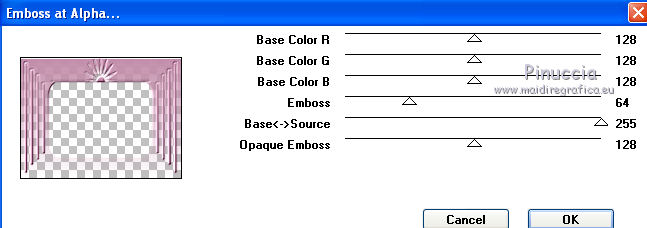
Regola>Messa a fuoco>Accentua messa a fuoco.
Effetti>Effetti 3D>Sfalsa ombra.

2. Livelli>Nuovo livello raster.
Imposta il colore di primo piano con il terzo colore più chiaro,
e riempi  il livello con questo colore. il livello con questo colore.
Livelli>Nuovo livello maschera>Da immagine.
Apri il menu sotto la finestra di origine e seleziona la maschera 741Masks-BrookeKroegerDesigns, con i seguenti settaggi:

Livelli>Unisci>Unisci gruppo.
Regola>Messa a fuoco>Accentua messa a fuoco.
Effetti>Effetti 3D>Sfalsa ombra, con i settaggi precedenti.
Apri il tube K4-Vintage-Girl-2011-05 e attiva il livello Raster 2.
Modifica>Copia.
Torna al tuo lavoro e vai a Modifica>Incolla come nuovo livello.
Immagine>Rifletti.
Immagine>Ridimensiona, al 70%, tutti i livelli non selezionato.
Effetti>Plugins>Xero - Improver.

Effetti>Effetti 3D>Sfalsa ombra:

Sposta  il tube a destra. il tube a destra.
3. Apri K4-Vintage-Girl-2011-02 e vai a Modifica>Copia.
Torna al tuo lavoro e vai a Modifica>Incolla come nuovo livello.
Immagine>Ridimensiona, al 70%, tutti i livelli non selezionato.
Effetti>Plugins>Xero - Improver, con i settaggi precedenti.
Effetti>Effetti 3D>Sfalsa ombra, con i settaggi precedenti.
Sposta  il tube a sinistra. il tube a sinistra.

Apri Kuchen-02 e vai a Modifica>Copia.
Torna al tuo lavoro e vai a Modifica>Incolla come nuovo livello.
Immagine>Ridimensiona, al 70%, tutti i livelli non selezionato.
Effetti>Plugins>Xero - Improver, con i settaggi precedenti.
Effetti>Effetti 3D>Sfalsa ombra, con i settaggi precedenti.
Sposta  la torta in basso al centro. la torta in basso al centro.
4. Apri ©Ebka-Poser.
Attiva il livello Raster 1 e vai a Modifica>Copia.
Torna al tuo lavoro e vai a Modifica>Incolla come nuovo livello.
Immagine>Ridimensiona, al 60%, tutti i livelli non selezionato.
Effetti>Plugins>Xero - Improver, con i settaggi precedenti.
Effetti>Effetti 3D>Sfalsa ombra, con i settaggi precedenti.
Posiziona  il sopra la torta. il sopra la torta.
Rinomina questo livello "1".
Attiva nuovamente ©Ebka-Poser e copia il livello Raster 2.
Torna al tuo lavoro e vai a Modifica>Incolla come nuovo livello.
Immagine>Ridimensiona, al 60%, tutti i livelli non selezionato.
Immagine>Rifletti.
Effetti>Plugins>Xero - Improver, con i settaggi precedenti.
Effetti>Effetti 3D>Sfalsa ombra, con i settaggi precedenti.
Posiziona  il poser esattamente sopra il precedente. il poser esattamente sopra il precedente.
Come punto di riferimento usa il piede.

Rinomina questo livello "2" e chiudilo.
5. Attiva nuovamente ©Ebka-Poser e copia il livello Raster 3.
Torna al tuo lavoro e vai a Modifica>Incolla come nuovo livello.
Immagine>Ridimensiona, al 60%, tutti i livelli non selezionato.
Immagine>Rifletti.
Effetti>Plugins>Xero - Improver, con i settaggi precedenti.
Effetti>Effetti 3D>Sfalsa ombra, con i settaggi precedenti.
Posiziona  questo poser come prima, appoggiandoti sul piede del poser precedente. questo poser come prima, appoggiandoti sul piede del poser precedente.

Rinomina questo livello "3" e chiudilo.
Ripeti questo punto per tutti i rimanenti livelli.
Per posizionare il poser, ovviamente, dovrai tenere aperto il livello precedente, o il livello che ti serve da riferimento per la posizione del piede.
A livelli aperti, dovresti avere questo:

Dopo averli rinominati da 1 a 18, lascia visibile soltanto il livello "1".
6. Assicurati di essere posizionato sul livello superiore.
Livelli>Nuovo livello raster.
Riempi  con il colore chiaro. con il colore chiaro.
Selezione>Seleziona tutto.
Selezione>Modifica>Contrai - 5 pixels.

Effetti>Effetti 3D>Ritaglio.

Selezione>Deseleziona.
Scrivi il tuo testo o usa il file di testo fornito con il materiale.
Aggiungi il tuo nome e/o il tuo watermark senza dimenticare il copyright dei poser di Gerda e Ebka.
Controlla che tutto sia al posto giusto.
A questo punto, possiamo iniziare con l'animazione.
7. Modifica>Copia Unione.
Apri Animation Shop e vai a Modifica>Incolla>Incolla come nuova animazione.
Torna in PSP.
Chiudi "1" e apri "2".
Modifica>Copia Unione.
In Animation Shop: Modifica>Incolla>Incolla dopo il fotogramma corrente.
In PSP.
Chiudi "2" e apri "3".
Modifica>Copia Unione.
Torna in Animation Shop e vai a Modifica>Incolla>Incolla dopo il fotogramma corrente.
9. E così via, fino al livello "18".
E avrai una animazione composta da 18 fotogrammi.
Modifica>Seleziona tutto.
Animazione>Inverti fotogrammi.
Controlla il risultato cliccando su Visualizza  e salva in formato gif. e salva in formato gif.

Se hai problemi o dubbi, o trovi un link non funzionante,
o anche soltanto per un saluto, scrivimi.
15 Aprile 2011
|



 l'immagine trasparente con il colore di sfondo.
l'immagine trasparente con il colore di sfondo.
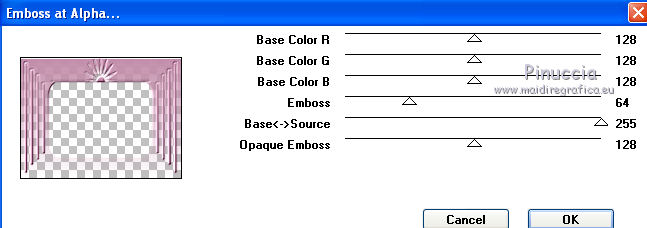




 il tube a destra.
il tube a destra.



 con il colore chiaro.
con il colore chiaro.

 e salva in formato gif.
e salva in formato gif.

